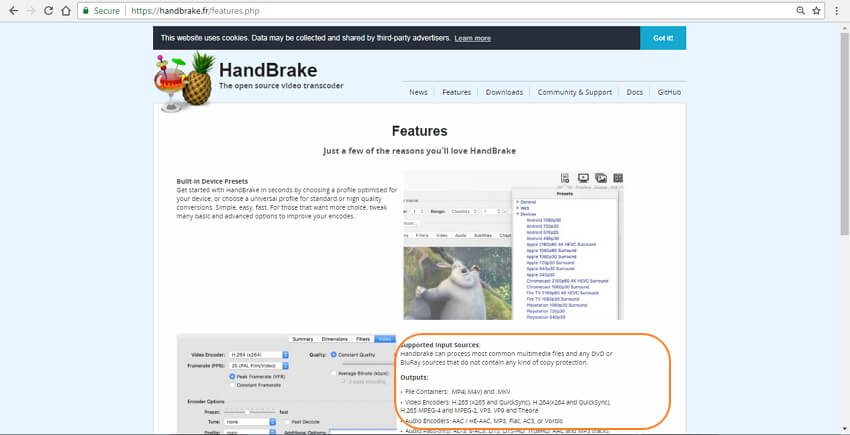MOV
- 1. Converter mov+
-
- 1.1 reproduzir MOV em vlc
- 1.2 converter mov para youtube
- 1.3 converter mov para adobe premiere
- 1.4 Reduzir o Tamanho de MOV
- 1.5 converter mov para mp4 online
- 1.6 converter mov para mp4
- 1.7 Converter MOV para MP4
- 1.8 converter MOV para AVI
- 1.9 Converter MOV para HTML5
- 1.10 Reproduzir MOV no Windows
- 1.11 Converter WMV para MOV
- 1.12 Converter MOD para o QuickTime MOV
- 1.13 Como converter MOV para VOB
- 1.14 Conversores Online Grátis de MOV para MP4
- 2. Converter mov para outro formato+
-
- 2.1 Converter Youtube para MOV
- 2.2 mov conversor desktop vs online
- 2.3 como jogar mov
- 2.4 importer MOV para iMovie
- 2.5 MOV para 3GP
- 2.6 Converter MOV para iTubes
- 2.7 Converter MOV para MKV
- 2.8 Converter MOV para MP3
- 2.9 Converter MOV para VOB
- 2.10 Converter MPG para MOV
- 2.11 mov não pode jogar no mac
- 2.12 MOV para WMV
- 2.13 reduzir tamanho de mov
- 2.14 Top 4 MOV converter
- 2.15 gravar o MOV com Windows DVD Maker
- 2.16 WLMP para MOV
- 2.17 Converter VOB para MOV
- 2.18 Conversores de Vimeo Para MOV
- 2.19 Exportar MOV do Premiere Pro
- 2.1 Converter Youtube para MOV
- 3. Converter mov para quelquar formato+
-
- 3.1 Converter MP4 para MOV
- 3.2 Converter MOV para MP3
- 3.3 Converter MOV para JPG Facilmente
- 3.4 6 Melhores Conversores de MOV para AVI
- 3.5 Top 5 Conversores Gratuitos de MOV
- 3.6 8 Conversores de Vídeo MOV para MP4
- 3.7 Como converter MXF para MOV (QuickTime)
- 3.8 Conversor WebM Mac
- 3.9 MOV vs MP4 - Qual é o melhor?
Desenvolvido pela Apple, o M4V é um formato de container de vídeo bastante semelhante ao MP4. O formato é encontrado principalmente quando você baixa um filme, videoclipe, programa de TV ou outros arquivos de vídeo pela iTunes Store. Os arquivos M4V podem ou não estar protegidos pela proteção de direitos autorais DRM da Apple. Devido à sua compatibilidade exclusiva apenas com a loja iTunes, os arquivos M4V não podem ser reproduzidos em outros dispositivos ou reprodutores. Portanto, se desejar desfrutar de seus vídeos M4V em outros reprodutores de mídia, você precisará converter M4V para MOV. Existem vários conversores M4V para MOV, leia as seguintes partes para aprender como converter M4V para MOV gratuitamente online e no Windows / Mac.
- Parte 1. Melhor maneira de converter M4V para MOV no Mac/Windows
- Parte 2. Como converter M4V para MOV online grátis
- Parte 3. Perguntas Frequentes sobre M4V e MOV
Parte 1. Melhor maneira de converter M4V em MOV no Mac / Windows.
A maioria dos conversores M4V para MOV são muito complicados de usar ou muito simples em seus recursos. Se você está em busca de um programa que ofereça conversão de alta qualidade em passos simples, recomendamos o Wondershare UniConverter (originalmente Wondershare Video Converter Ultimate). Esta ferramenta de conversão de vídeo especializada está disponível para o seu sistema Windows e Mac e suporta mais de 1000 formatos de conversão, ou seja, você não pode apenas converter M4V para MOV, mas também MP4, WMV, MKV, AVI, etc. Funcionando como uma caixa de ferramentas de vídeo tudo-em-um, ele também oferece suporte a outros recursos, como edição de vídeo, download de vídeo de mais de 10.000 sites, transferência de vídeo, gravação de DVD e outros.
 Wondershare UniConverter - O Melhor Conversor M4V para MOV para Windows / Mac
Wondershare UniConverter - O Melhor Conversor M4V para MOV para Windows / Mac

- Converta iTunes M4V para MOV, MP4, WMV, AVI e outros 1000 formatos sem perda de qualidade.
- Converta em lote M4V para MOV ou vice-versa com velocidade super rápida.
- Grave M4V em DVD com modelos de menu gratuitos e reproduza com o DVD player na TV grande.
- Converta vídeo em predefinições de conversão otimizadas para iDVD, iMovie, Final Cut Pro.
- Edite vídeos com funções avançadas de vídeo, como aparar, recortar, adicionar marca d'água, editar legendas, etc.
- Baixe vídeos do YouTube e de mais de 10.000 sites de compartilhamento de vídeo.
- Conversor de vídeo tudo-em-um: gravador de tela, compressor de vídeo, criador de GIF, corrigir metadados de mídia e muito mais.
- Sistemas Suportados: Mac OS 10.15 (Catalina), 10.14, 10.13, 10.12, 10.11, 10.10, 10.9, 10.8, 10.7, 10.6, Windows 10/8/7/2003/XP/Vista.
Etapas para Converter M4V para MOV no Mac usando o Wondershare UniConverter:
Wondershare UniConverter pode converter arquivos iTunes M4V facilmente sem quaisquer limitações. Siga os passos abaixo para ver como. Usuários Windows podem seguir os passos semelhantes.
Etapa 1 Iniciar o conversor e importar os arquivos M4V.
Baixe, instale e inicie o Wondershare UniConverter no seu Mac. Vá no separador Converter Vídeo e clique em ![]() para localizar e importar os arquivos M4V desejados. Vários arquivos podem ser adicionados aqui. Em alternativa, pode arrastar e largar os arquivos diretamente para o programa.
para localizar e importar os arquivos M4V desejados. Vários arquivos podem ser adicionados aqui. Em alternativa, pode arrastar e largar os arquivos diretamente para o programa.

Etapa 2 Escolher o formato MOV
Você tem a opção de editar os arquivos M4V adicionados clicando no ícone de edição sob a imagem em miniatura. Em seguida, abra o menu suspenso na opção Formato de saída: no canto superior direito. Escolha MOV como formato de saída e resolução desejada na guia Vídeo.
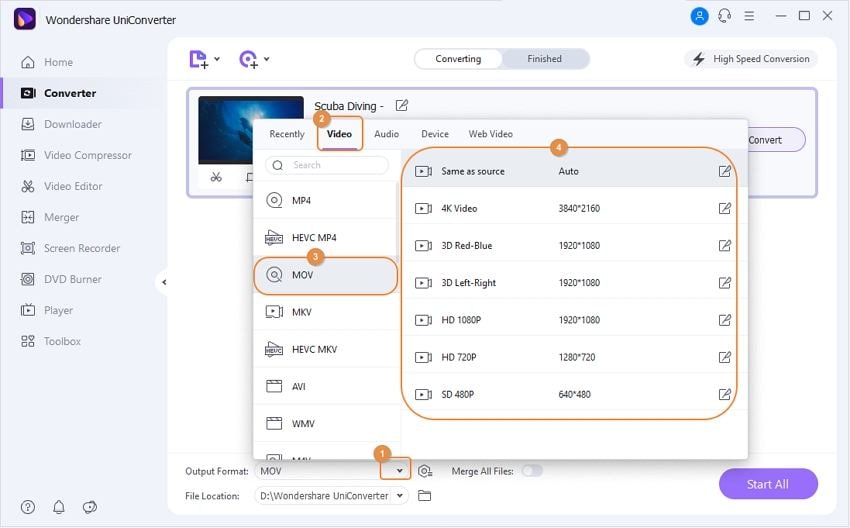
Etapa 3 Converter M4V em MOV.
Na guia Saída, escolha um local em seu Mac onde deseja salvar o arquivo convertido. Por fim, clique em Iniciar tudo para iniciar o processo.
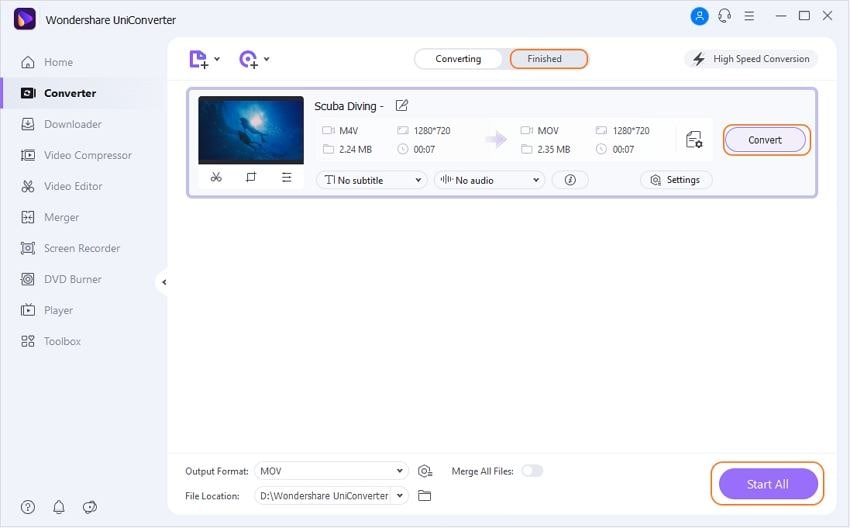
Se você deseja converter MOV em 3GP, pode consultar o artigo Como converter vídeo MOV em formato 3GP >>.
Parte 2. Como converter M4V para MOV online gratuitamente.
Se você não deseja baixar nenhum software em seu PC, os conversores online são uma boa opção para converter gratuitamente M4V em MOV. Uma das ferramentas online mais usadas é o Online UniConverter (originalmente Media.io), que oferece suporte a uma variedade de arquivos de áudio e vídeo para conversão. Usando o programa, você pode adicionar até 2 arquivos por vez e os arquivos convertidos podem ser baixados diretamente da interface. A ferramenta é muito simples de usar, resulta em um arquivo de boa qualidade e com rápida conversão.
Passos para converter gratuitamente M4V em MOV online, com o Online UniConverter:
Etapa 1: Vá em https://www.media.io/convert/m4v-to-mov.html no navegador do seu computador. Arraste e largue o arquivo ou clique em Adicionar Arquivo para carregar o arquivo para a ferramenta.
Etapa 2: Escolha MOV como o formato de destino na lista suspensa Converter todos os arquivos em:, na guia Vídeo.
Etapa 3: Clique no botão CONVERTER para iniciar o processo.

Parte 3. Perguntas Frequentes sobre M4V e MOV
1. M4V vs MOV: são a mesma coisa?
Embora M4V e MOV sejam formatos de arquivo usados por aplicativos e dispositivos da Apple, há uma diferença entre M4V e MOV.
- M4V é um formato padrão usado pelo iTunes para reproduzir seus vídeos, filmes e outros arquivos. O formato é compatível com iPhone, iPad e iPod. MOV, por outro lado, é o formato padrão para aplicativos QuickTime.
- O formato M4V tem suporte de codec limitado. Ele usa MP4 com suporte para para o vídeo e AAC ou Dolby Digital para os arquivos de áudio. Por outro lado, vários codecs são suportados pelo formato MOV.
- Quando se trata de compatibilidade e reprodução, o M4V é mais versátil e oferece suporte a uma variedade de dispositivos portáteis em comparação ao formato MOV.
2. O VLC pode converter M4V em MP4?
Muitos usuários procuram soluções sobre como converter M4V em MOV usando o VLC. Embora o VLC Media Player suporte o recurso de conversão, o formato M4V não é compatível. Portanto, se você deseja converter M4V em MP4, o VLC não funcionará. Para outros formatos de vídeo, o player suporta conversão para MP4. Saiba mais sobre como fazer o VLC se transformar em um conversor de vídeo>
3. O Handbrake pode converter M4V para MOV no Mac?
Handbrake é uma ferramenta de conversão de código aberto popular e gratuita que funciona em várias plataformas, incluindo Windows, Mac e Linux. Se você está procurando uma solução para converter M4V em MOV, ficará desapontado, pois o software só oferece suporte aos formatos MP4 e MKV como arquivos de saída compatíveis. Como entrada, o Handbrake suporta quase todos os tipos de arquivos multimídia e também os arquivos de DVD e disco Blu-ray, mas os arquivos de saída suportados são limitados.